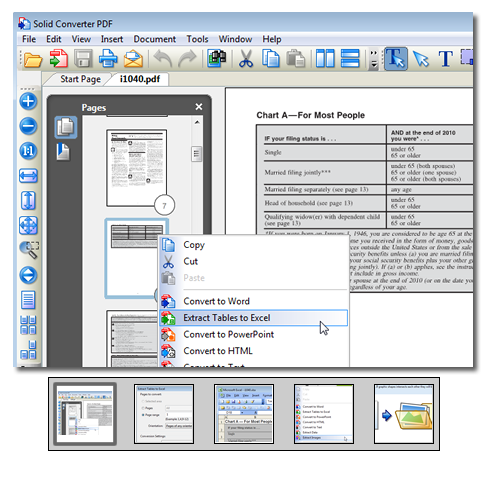Desktop-Produkte: | |
| |
| |
| Prozessautomatisierung: | |
| |
| Softwareentwicklung: | | | | | |
| |
  |
WYSIWYG-Inhalt extrahieren | | |
|
-
Extrahieren von Tabellen in Excel. Mit der WYSIWYG-Benutzeroberfläche (What You See Is What You Get) in Solid Converter können Sie Tabellen auf bestimmten Seiten des PDF-Dokuments schnell mit nur einem Mausklick extrahieren. Wählen Sie die gewünschten Seiten mit der Tastenkombination Umschalt+Klicken oder Strg+Klicken aus. Klicken Sie mit der rechten Maustaste und wählen Sie die Option "Tabellen in Excel extrahieren" aus.
-
Excel-Extrahierungseinstellungen. Sie können mit Solid Converter "Alle Seiten" oder einen "Seitenbereich" der PDF konvertieren. Die Option "Microsoft Office Excel starten" öffnet das konvertierte Dokument in Microsoft® Excel, nachdem die Tabellen extrahiert wurden.
-
Extrahierte Tabellen. Solid Converter extrahiert Tabellen direkt in ein Excel-Arbeitsblatt, in dem Sie die Tabellen bearbeiten können.
-
Bildextrahierung. Mit Solid Converter können Sie Vektorgrafiken und Bitmaps auf bestimmten Seiten der PDF-Datei extrahieren. Anschließend können die Bilder in andere Dokumente eingefügt werden.
-
Extrahierungseinstellungen für Bilder. Wenn Sie das Kontrollkästchen "Optionen anfordern" aktivieren, wird das Dialogfeld "Bilder extrahieren" von Solid Converter geöffnet, in dem Sie die Optionen zum Speichern der Bilder in einem bestimmten Dateiformat auswählen können.
-
Extrahierte Bilder. Ihre Bilder können nun verwendet werden.
|
|
|
|